最も頻繁に使用されるすべてのテキストを保持するWindowsクリップボードのスニペットは理にかなっています。特にメール、下書き、レポート、エッセイなどを書いているときなど、さまざまな場合に非常に役立ち、複数のドキュメント間でテキストアイテムをコピーペーストする使用に絶えずぶつかります。残念ながら、Windows 7のクリップボードはクリップボード内に一度に1つのアイテムしか保持できませんが、幸いなことに、ユーザーがネイティブクリップボードマネージャーの機能を拡張できるサードパーティのアプリケーションがたくさんあります。以前、私たちは読者のために多くのクリップボードマネージャーを扱ってきました。今日、GNOMEのGlipperからインスピレーションを受けた別のクリップボードアプリケーションがあります。 フリッパー。極小のオープンソースのクリップボードですWindowsクリップボードにコピーまたは送信するすべてのテキストアイテムの履歴を保持するWindowsマネージャー。この小さなユーティリティはシステムトレイにあり、コピーしたテキストを履歴データベースのWindowsクリップボードに保存します。他のクリップボードツールと異なる点は、ソースからテキストを保存するときにテキストの書式設定も保持することです。この機能は、2つのリッチテキストドキュメントを結合する場合に役立ちます。関連する詳細については、ジャンプを過ぎて読んでください。
アプリケーション自体にはメジャーはありませんインタフェース。起動すると、自動的にシステムトレイに最小化されます。通知アイコンを右クリックすると、コンテキストメニューが開き、クリップボードの完全な履歴が保持されますが、プログラムはテキストアイテムの履歴のみを保持するように設計されています。テキストをコピーするたびに、アプリケーションは自動的にテキストを取得し、このコンテキストメニューに表示します。残念ながら、アプリケーションはグローバルホットキーをサポートしていないため、必要なアプリケーションウィンドウにテキストアイテムを簡単に貼り付けることができます。クリックする 履歴をクリア すべての履歴データベースを消去します。それ以外は選択できます 設定、クリップボードの取得、更新の確認 そして 助けて または単にクリックしてアプリケーションを終了します 終了する.
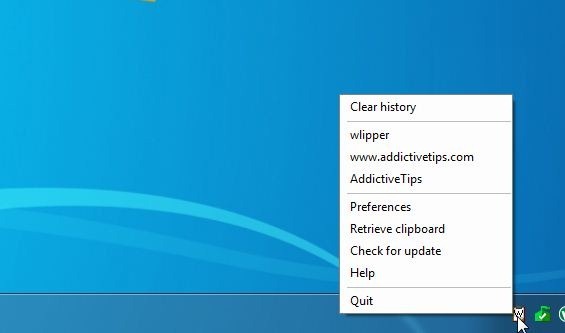
の 環境設定 ウィンドウでは、カスタムを指定できます 履歴制限 などの値 エントリー数、エントリー表示長 そして ツールチップ表示の長さ。テキストの書式設定を無効にする必要がある場合は、単にマークを解除してください テキストの書式を保持 から 動作 セクション。
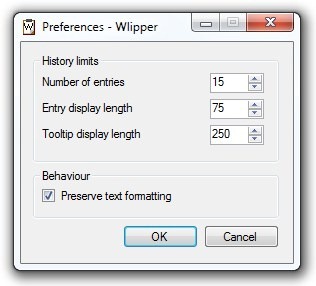
Wlipperは優れたフリーウェアツールであることがわかりました。 Windows XP、Windows Vista、Windows 7、およびWindows 8で動作します。テストは、Windows 7、64ビットOSエディションで実行されました。
ダウンロードWlipper
このツールが気に入った場合は、ここをクリックして以前の機能をチェックしてください クイックペースト.













コメント